【実践2】いろいろな変換機能を使いこなそう
単語の変換ついでに意味を調べる
OS Xの標準日本語入力にも、辞書で単語の意味を調べる機能がありますが、複数の辞書を扱える点でATOKが1歩リードしています。ここでは、一時期流行ったIT用語「ユビキタス」を例に、「よく耳にするけれど意味がわからない言葉」を変換しながら調べます。国語辞典はもちろん、英単語の変換候補選択時には、英和辞書から単語の意味を調べることもできます。また、初回起動時に「OSのユーザ辞書の登録単語を取り込む」を有効にした場合は、OS X標準の辞書もATOKから参照できます。
まず「ゆびきたす」と入力し、[スペース]キーを押して変換候補を表示します。[スペース]キーまたは矢印キーを押して候補から「ユビキタス」を選択すると、付属の国語辞典が表示されます。
辞書ウインドウ上部にあるタブをクリックして、辞書を「辞書(Mac OS)」に切り替えます。辞書ウインドウ内の「ユビキタス」をクリックすると、OS標準の辞書による説明が確認できます。
変換候補の中から英字の「ubiquitous」を選択すると、辞書が英和辞典に切り替わります。英単語、または外来語としての意味を調べることができます。
連想変換と類語ファインダー
「美しい」という形容詞をほかの言葉で置き換えるとしたら、どんな言葉が思い浮かびますか? 常日頃から文章を書く仕事をしていれば、なおのこと豊富なボキャブラリーが要求されるでしょう。そこで、活用したいのが「類語ファインダー」です。「麗しい」「壮麗な」などの類語を提案してくれるのもATOKを使う理由の1つです。じっくり調べたいときには、類語ファインダーで複数の辞書を使って探せます。また、ちょっと違った表現で変換したいときには、連想変換候補を表示することも可能です。
類語ファインダーで調べる
言葉を入力したあと[スペース]キーを押します。連想変換のボタンが表示されたら、それをクリックするか、[コントロール]キー+[A]キーを押します。すると、類語ファインダーが表示されます。
連想変換候補を表示する
(1)ATOK環境設定を起動し[入力・変換]タブを開きます。設定項目から[連想変換]を選択し、画面下部の[候補ウインドウで表示する]にチェックを入れて有効にします。
(2)設定を有効にすると、[コントロール]キー+[A]で、類語ファインダーの代わりに連想変換候補が表示されます。
多少の打ち間違いは見逃してくれる
キーボードの操作に慣れてタイピングが速くなるほど、打ち間違えが増えたと思うことはありませんか? おかしな具合に変換された語句を見て、ようやく打ち損じに気づいたり。そうした些細なタイプミスを察して、正しい文字を入力してくれるのが類推変換です。ほかにも、スペルがわからない英単語をカタカナから英単語に直したり、仕事などでは頻繁に使うものの、一般的でない英単語を日本語に直して変換したりといった便利な機能をまとめて紹介します。
打ち間違えを類推して変換
タイプミスによる誤った文字列から、類推して変換候補を挙げます。これは推測候補のウインドウに表示されるので、さらにほかの候補を見たい場合は、[タブ]キーを押します。
カタカナから英字変換
(1)カタカナでも表記される一般的な英単語は、変換候補から英字に変換できます。英単語に変換したい場合は日本語で入力してから[スペース]キーを押して変換候補を表示します。
(2)英字に変換したい語句、たとえば「こんふぃでんしゃる」を入力してから[コントロール]キー+[4]キー、または[F4]([fn]+[F4])を押すと、変換候補ウインドウを開くことなく英字に変換できます。ステップが1つ省けるので、すばやく入力することができます。
カタカナ英語から日本語に変換
よく使う割に、意味がわかりづらいカタカナ英語を日本語に置き換えたいときは、単語を入力後[スペース]キーを押し、さらに[スペース]キーを押します。言い換え候補がある場合は、変換候補として該当する日本語を表示します。
環境設定を極めてより快適な日本語入力
ATOKには、専用の環境設定が用意されています。変換精度や使い勝手を高めるカギは、この環境設定にあるといっても過言ではないほど詳細な設定が可能です。たとえば、[校正支援]タブでは、間違えやすい同音異義語の指摘や、上記で紹介したカタカナ語の言い換えのオン/オフを設定できます。また、割り当てたキーで変換できる辞書セットを作成して、素早く特殊変換を実行することも可能です。使いながら設定を見直して、使い勝手を高めていきましょう。
[校正支援]タブでは、敬語やことわざなど間違えやすい言葉や、文体の統一など表現の矛盾の指摘を詳細に設定します。指摘の強度を上げておけば、正しい日本語を入力する訓練にもなります。
【連想変換】
連想変換で使用する辞書の種類によっては、類語のほかに定型文の凡例を候補にあげることも可能です。たとえば、「ありがとう」の連想変換候補であれば、さまざまなお礼や感謝の表現が提示されます。
【環境設定】
ATOKの環境設定は、入力ソースメニューまたはATOKパレットのメニューからアクセスできます。OS Xの「システム環境設定」の日本語入力設定ではないので、間違えないように注意しましょう。



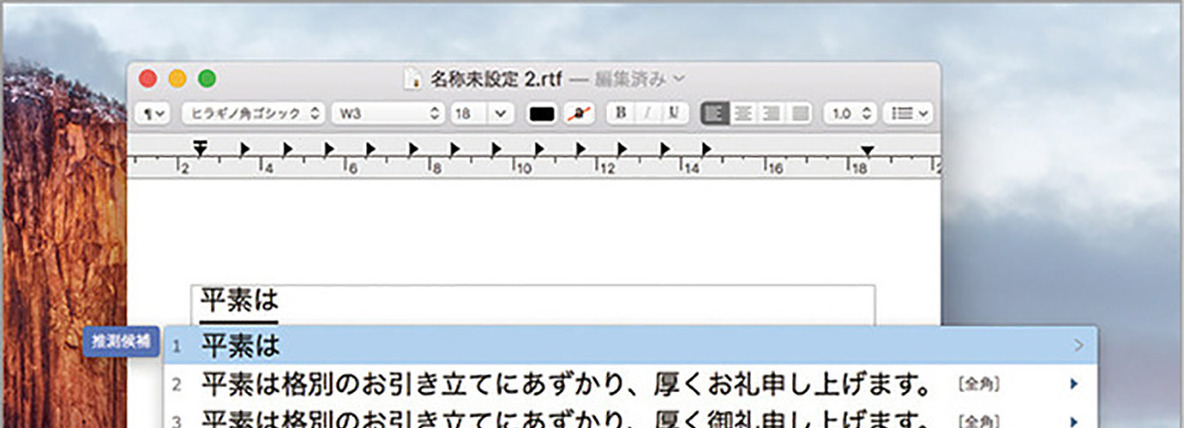
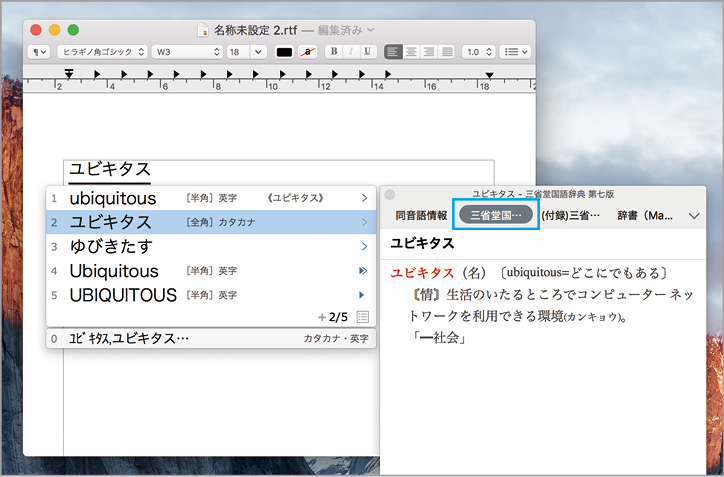
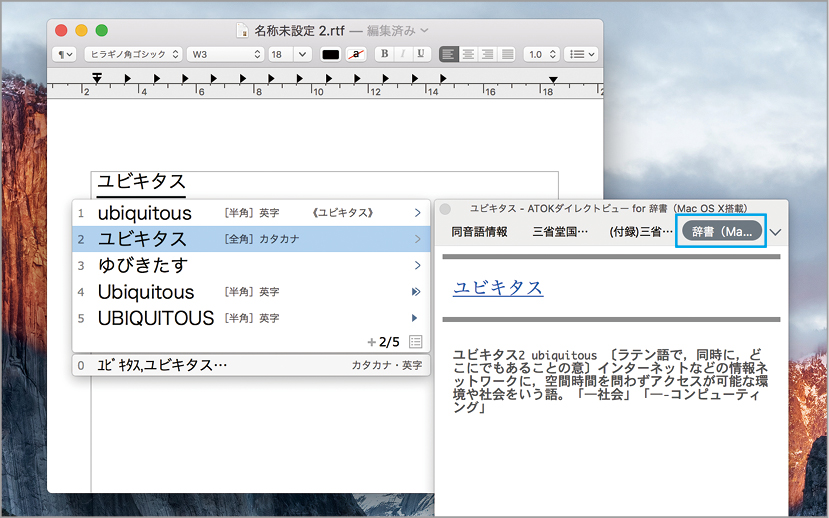












![フリーアナウンサー・松澤ネキがアプリ開発に挑戦![設計編]【Claris FileMaker選手権 2025】](https://macfan.book.mynavi.jp/wp-content/uploads/2025/06/C5A1875_test-256x192.jpg)